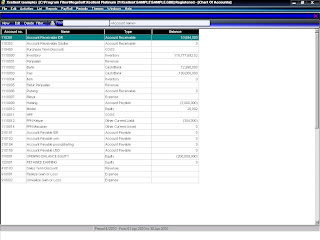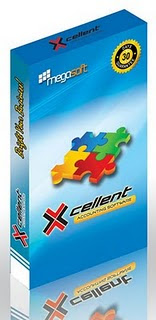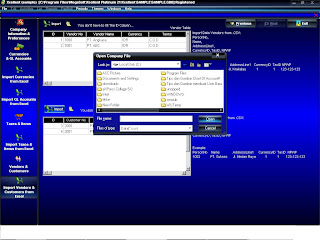Berikut ini adalah langkah-langkah untuk membuat User Name pada Xcellent Software :
1. Buka program Xcellent anda dan Login sebagai admin /SUPERVISOR (default dari Xcellent)
2. Lalu pilih “EDIT”, lalu “NEW USER”
3. Akan muncul window seperti ini: lalu klik “New”
4. Lalu isi Login Name yang baru
5. Lalu “Name” isi dengan nama orang yang akan menggunakan user id yang sudah anda buat pada langkah di atas
6. Isi Password dari User Id tersebut, dan pada bagian “Type Your Password” lalu ketikkan ulang password yang baru anda masukkan tadi
7. Lalu isikan Level / tingkatan dari user tersebut, ada 3 level yaitu:
· Admin : Untuk level admin, semua aktifitas seperti mencatat transaksi, membuat laporan, membuat User ID baru dan lain sebagainya bisa dilakukan, jadi tidak perlu diberi tanda cek pada bagian di bawah ini yang dilingkari.
· Supervisor : Untuk Level ini hampir sama seperti level “Admin” hanya saja “Supervisor” tidak dapat membuat User ID baru dan untuk aktifitasnya diberi tanda cek saja sesuai dengan tugas / job description dari supervisor tersebut
· User : Untuk karyawan dengan tingkatan / level “User” hanya dapat mengganti password user id sendiri saja, dan diberi tanda cek user tersebut boleh melakukan kegiatan apa saja sesuai dengan job desk divisi karyawan tersebut
Contohnya: User bagian penjualan hanya boleh membuat, mengedit bagian penjualan saja(Sales Order, Delivery Order, Invoicing, dan lain-lain).
8. Kita centang hak akses yang diizinkan untuk user tersebut
9. Setelah Selesai Klik Save, User ID yang sudah anda buat tadi akan muncul pada list seperti di bawah ini:
10. Untuk menambahkan fitur aktifitas pada user yang sudah dibuat:
- Pilih user yang ingin anda rubah
- Anda dapat langsung memberi tanda cek apa yang ingin ditambahkan atau dirubah lalu klik “Save”.
Catatan: Semua penambahan dan perubahan fitur dari semua User ID hanya dapat dilakukan oleh User dengan Level “ADMIN”
Demikian cara menambah user baru pada Xcellent Software
Jika anda membutuhkan progam Excellent, presentasi (demo software), training dan implementasi silahkan menghubungi saya:
Supandi
Telp : 021-5308617 / 70404100
Fax : 021-5308619
Sms : 083877177119
BBM : 274134C7
E-mail : marketing@asc-intl.com